Word文檔中正確將紙張設置為A4大小的方法教程
時間:2023-03-24 08:57:39作者:極光下載站人氣:516
很多小伙伴在日常工作時都會需要使用到word文檔這款軟件,在Word文檔中編輯文本信息時,如果有需要我們還可以適當調整頁面布局,比如我們可以適當調整紙張大小,紙張方向,頁邊距,分欄等效果。如果我們希望在Word文檔中將A3尺寸調整為A4尺寸,小伙伴們知道具體該如何進行操作嗎,其實操作方法是非常簡單的,我們只需要在“布局”選項卡中點擊進入“頁面設置”窗口中就可以輕松進行選擇和調整了,在頁面中還可以選擇應用的范圍,非常方便。接下來,小編就來和小伙伴們分享具體更多操作步驟了,有需要或者是有興趣了解的小伙伴們快來一起往下看看吧!
操作步驟
第一步:雙擊打開需要調整的Word文檔;

第二步:在“布局”選項卡中點擊“頁面設置”欄右下角的小圖標;
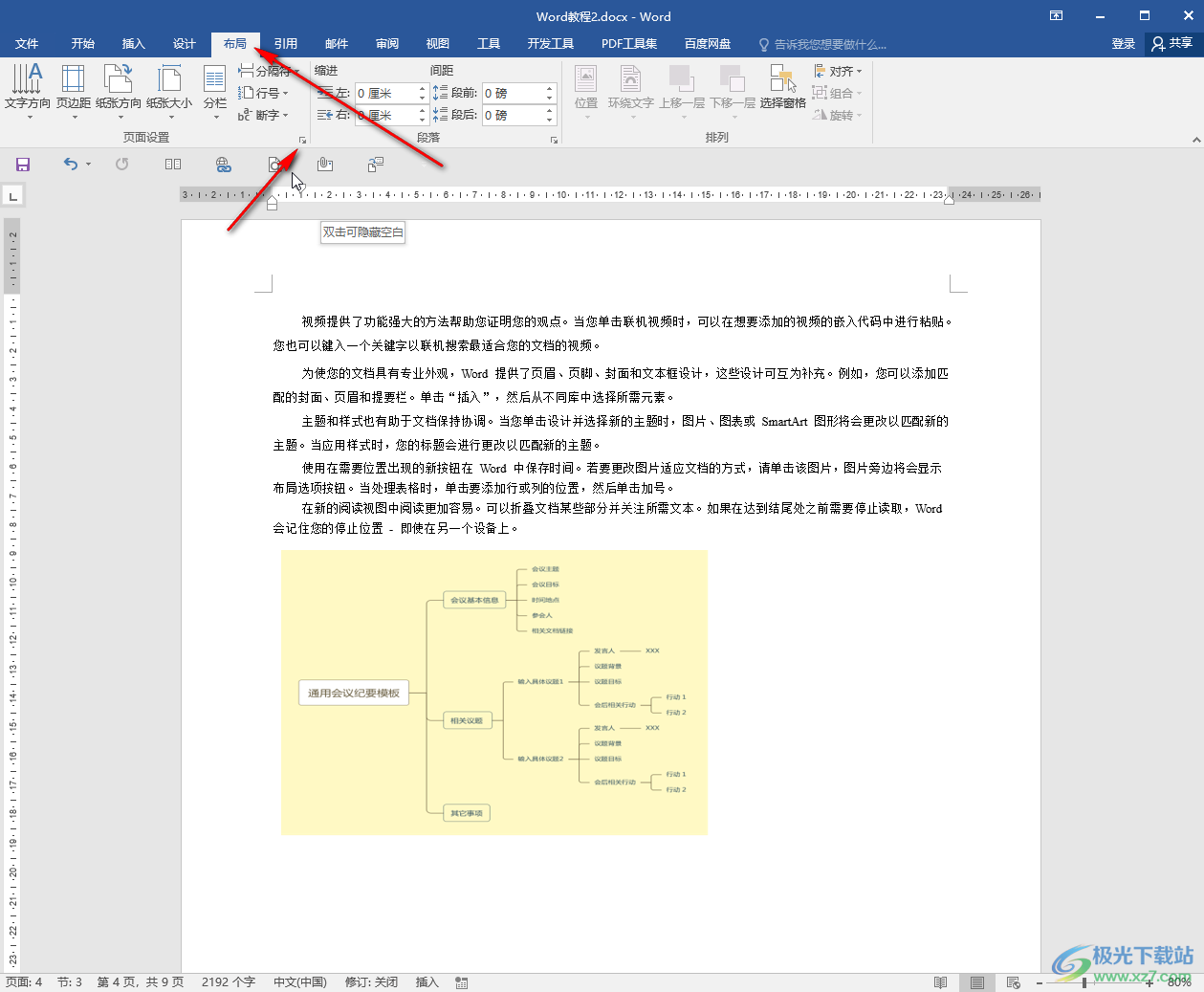
第三步:在打開的窗口中點擊切換到“紙張”欄,在紙張大小處可以看到當前紙張是A3;
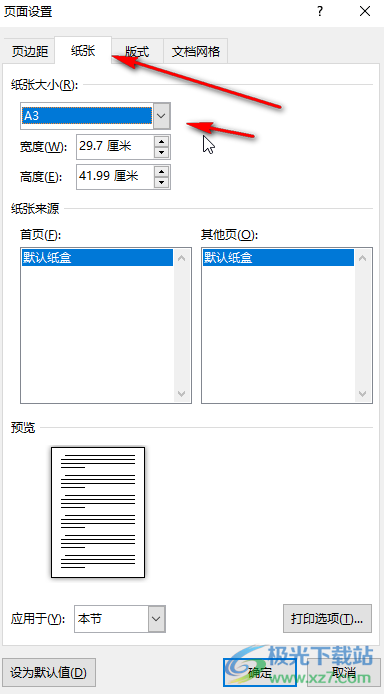
第四步:點擊下拉箭頭選擇A4;
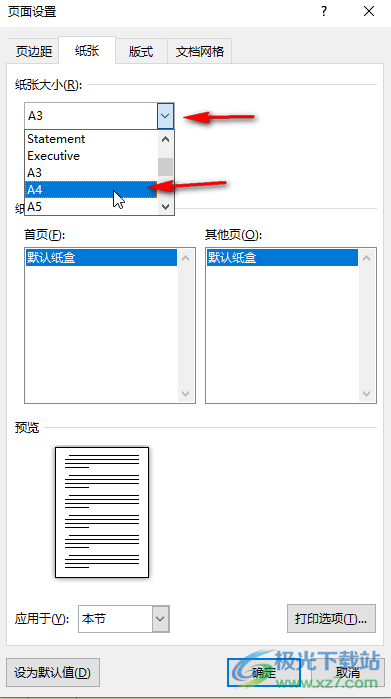
第五步:看到成功調整為A4尺寸后,在下方點擊“應用于”處的下拉箭頭,選擇應用范圍,比如我們這里選擇“整篇文檔”,然后點擊“確定”就可以了。
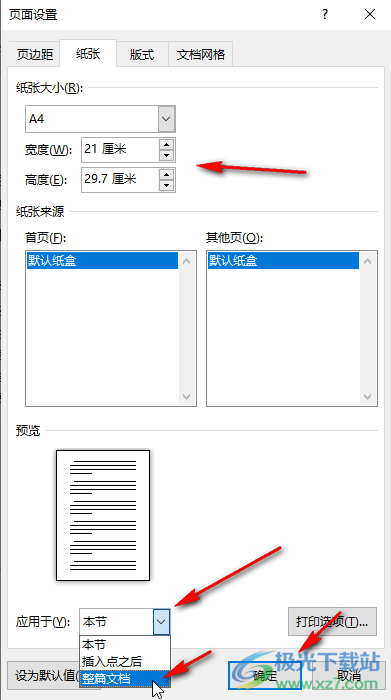
以上就是Word文檔中將A3文檔調整為A4尺寸的方法教程的全部內容了。如果有需要,我們還可以將文檔設置為A5等尺寸,小伙伴們可以按需進行調整和設置。

大小:60.68 MB版本:1.1.2.0環境:WinAll, WinXP, Win7
- 進入下載
相關推薦
相關下載
熱門閱覽
- 1百度網盤分享密碼暴力破解方法,怎么破解百度網盤加密鏈接
- 2keyshot6破解安裝步驟-keyshot6破解安裝教程
- 3apktool手機版使用教程-apktool使用方法
- 4mac版steam怎么設置中文 steam mac版設置中文教程
- 5抖音推薦怎么設置頁面?抖音推薦界面重新設置教程
- 6電腦怎么開啟VT 如何開啟VT的詳細教程!
- 7掌上英雄聯盟怎么注銷賬號?掌上英雄聯盟怎么退出登錄
- 8rar文件怎么打開?如何打開rar格式文件
- 9掌上wegame怎么查別人戰績?掌上wegame怎么看別人英雄聯盟戰績
- 10qq郵箱格式怎么寫?qq郵箱格式是什么樣的以及注冊英文郵箱的方法
- 11怎么安裝會聲會影x7?會聲會影x7安裝教程
- 12Word文檔中輕松實現兩行對齊?word文檔兩行文字怎么對齊?
網友評論